Program Windows Defender, który jest częścią systemu Windows 10, działa w tle, regularnie skanując pliki w poszukiwaniu złośliwego oprogramowania. Aby zwiększyć wydajność takich zadań jak kompilacja kodu czy uruchamianie maszyn wirtualnych, można wprowadzić wykluczenia, co oznacza, że Windows Defender nie będzie skanować tych plików.
Wykluczenia są również przydatne w przypadku fałszywych alarmów, gdy program Windows Defender błędnie identyfikuje prawidłowe pliki jako zagrożenie.
Uwaga: ostrożnie podchodź do wyboru wykluczeń. Windows Defender nie analizuje wykluczonych plików oraz folderów pod kątem złośliwego oprogramowania. Na przykład, nie powinieneś wykluczać całego folderu Pobrane!
Aby wprowadzić zmiany, najpierw uruchom Zabezpieczenia Windows. W tym celu otwórz menu Start i wpisz „Zabezpieczenia systemu Windows”, a następnie wybierz odpowiednią aplikację.
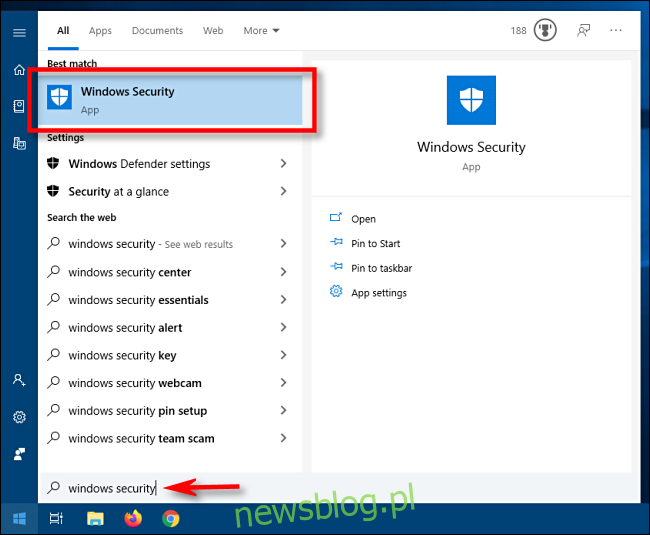
W Zabezpieczeniach systemu Windows przejdź do sekcji „Ochrona przed wirusami i zagrożeniami”, a następnie kliknij „Zarządzaj ustawieniami”.
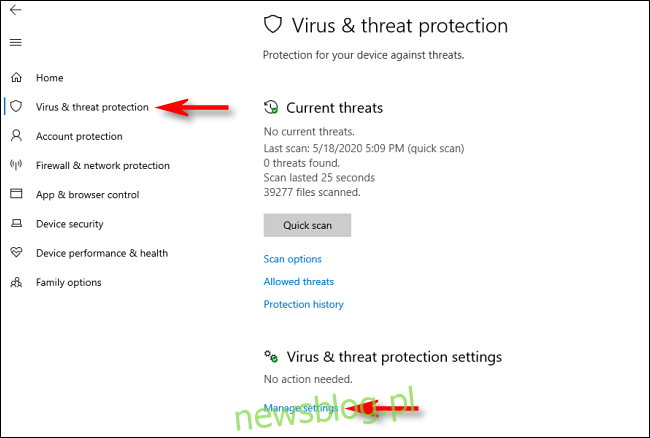
W sekcji „Ustawienia ochrony przed wirusami i zagrożeniami” przewiń na dół i kliknij „Dodaj lub usuń wykluczenia”.
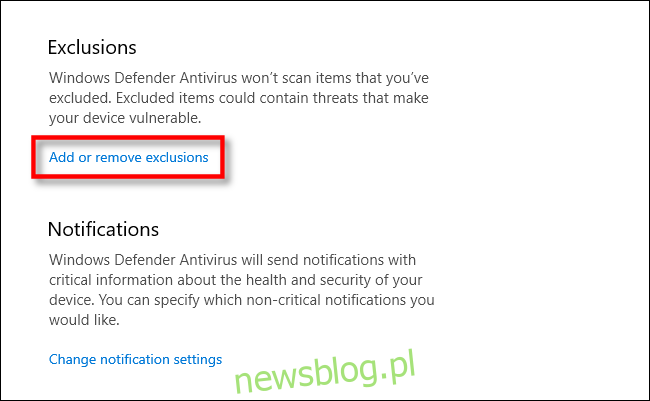
Na stronie Wykluczenia możesz dodawać lub usuwać pliki, które mają być wyłączone z skanowania przez Windows Defender. Aby dodać wykluczenie, kliknij przycisk „Dodaj wykluczenie” obok ikony plusa (+).
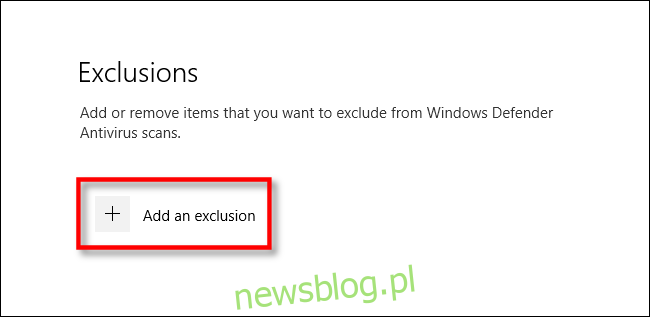
Pojawi się nowe menu, w którym możesz określić, co chcesz wykluczyć – plik, folder, typ pliku lub proces.
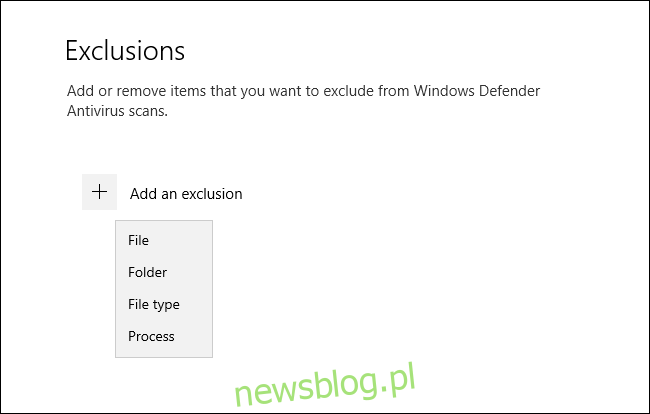
Wybór zależy od tego, jakiego rodzaju wykluczenia potrzebujesz. Oto krótki opis każdej opcji:
Plik: Wybierając tę opcję, otworzy się okno, w którym możesz przeszukać komputer w celu znalezienia konkretnego pliku do wykluczenia z przyszłych skanowań. Wybierz plik i kliknij „Otwórz”.
Folder: Podobnie jak w przypadku opcji Plik, ta opcja pozwala na przeszukiwanie w celu wybrania folderu, który ma być wykluczony. Zawartość wybranego folderu oraz podfoldery również zostaną wyłączone.
Typ pliku: Otworzy się okno, w którym musisz wpisać rozszerzenie pliku (np. „.MID”) odpowiadające typowi pliku, który chcesz wykluczyć. Wszystkie pliki tego typu zostaną wyłączone z przyszłych skanów. Ta opcja może być ryzykowna, ponieważ możesz przypadkowo wykluczyć szerszą klasę potencjalnie niebezpiecznych plików, takich jak pliki PDF czy DOC.
Proces: Otrzymasz okno do wprowadzenia nazwy procesu (np. „Explorer.exe”), który ma być wyłączony z analizy. Jeśli masz pewność, że dany program jest bezpieczny, a mimo to Defender go oznacza, możesz go tutaj wprowadzić.
Wybierz odpowiednią opcję i dokonaj wymaganych wyborów w otwartym oknie dialogowym.
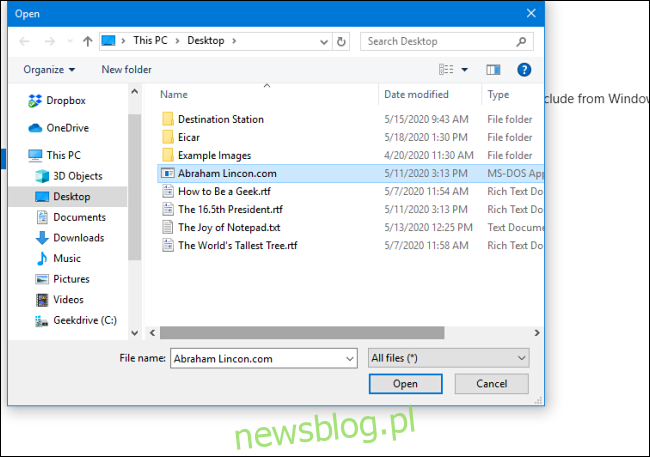
Po dodaniu wykluczenia, zostanie ono wyświetlone na liście na stronie Wykluczenia.
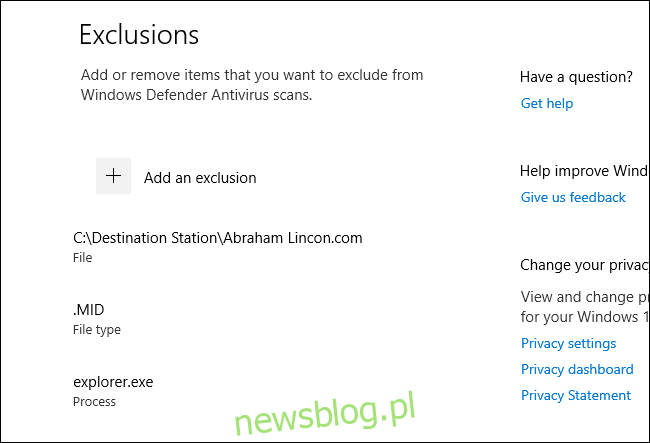
Aby usunąć wcześniej zdefiniowane wykluczenie, najedź kursorem na dany element, aż zobaczysz strzałkę w dół, a następnie kliknij przycisk „Usuń”, który się pojawi.
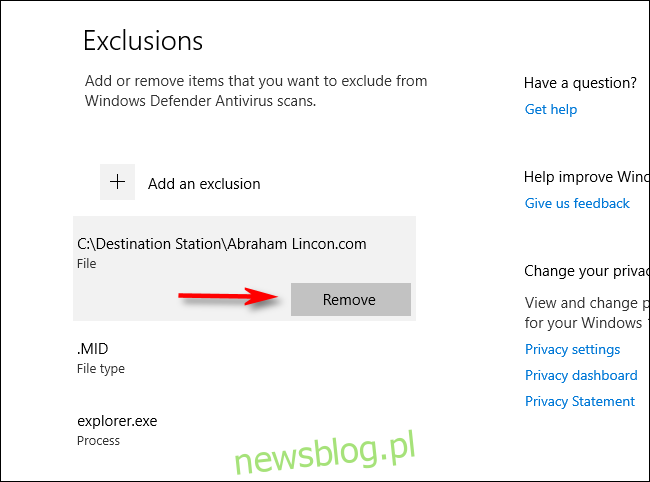
Po zakończeniu, zamknij Zabezpieczenia Windows, a zmiany zostaną zapisane. Przy następnym skanowaniu przez Defendera, elementy dodane do listy wykluczeń nie będą generować żadnych problemów.
newsblog.pl
Maciej – redaktor, pasjonat technologii i samozwańczy pogromca błędów w systemie Windows. Zna Linuxa lepiej niż własną lodówkę, a kawa to jego główne źródło zasilania. Pisze, testuje, naprawia – i czasem nawet wyłącza i włącza ponownie. W wolnych chwilach udaje, że odpoczywa, ale i tak kończy z laptopem na kolanach.